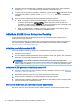User guide
Table Of Contents
- Hľadanie zdrojov spoločnosti HP
- Funkcie pracovnej stanice
- Nastavenie pracovnej stanice
- Zabezpečenie správnej ventilácie
- Postup inštalácie
- Pridanie monitorov
- Plánovanie v súvislosti s pridávaním ďalších monitorov
- Vyhľadanie podporovaných grafických kariet
- Priradenie grafických kariet ku konektorom monitora
- Určenie požiadaviek na pripojenie monitora
- Pripojenie a konfigurácia monitorov
- Použitie konfiguračného nástroja grafiky tretej strany
- Prispôsobenie zobrazenia na monitore (Windows)
- Inštalácia voliteľných súčastí
- Bezpečnosť
- Recyklovanie produktov
- Inštalácia, zálohovanie, obnovovanie a obnovenie systému Windows 7
- Inštalácia, zálohovanie, obnovenie a obnova systému Windows 8
- Inštalácia a obnovenie operačného systému Linux
- Aktualizácia pracovnej stanice
- Diagnostika a riešenie problémov
- Pravidelná starostlivosť
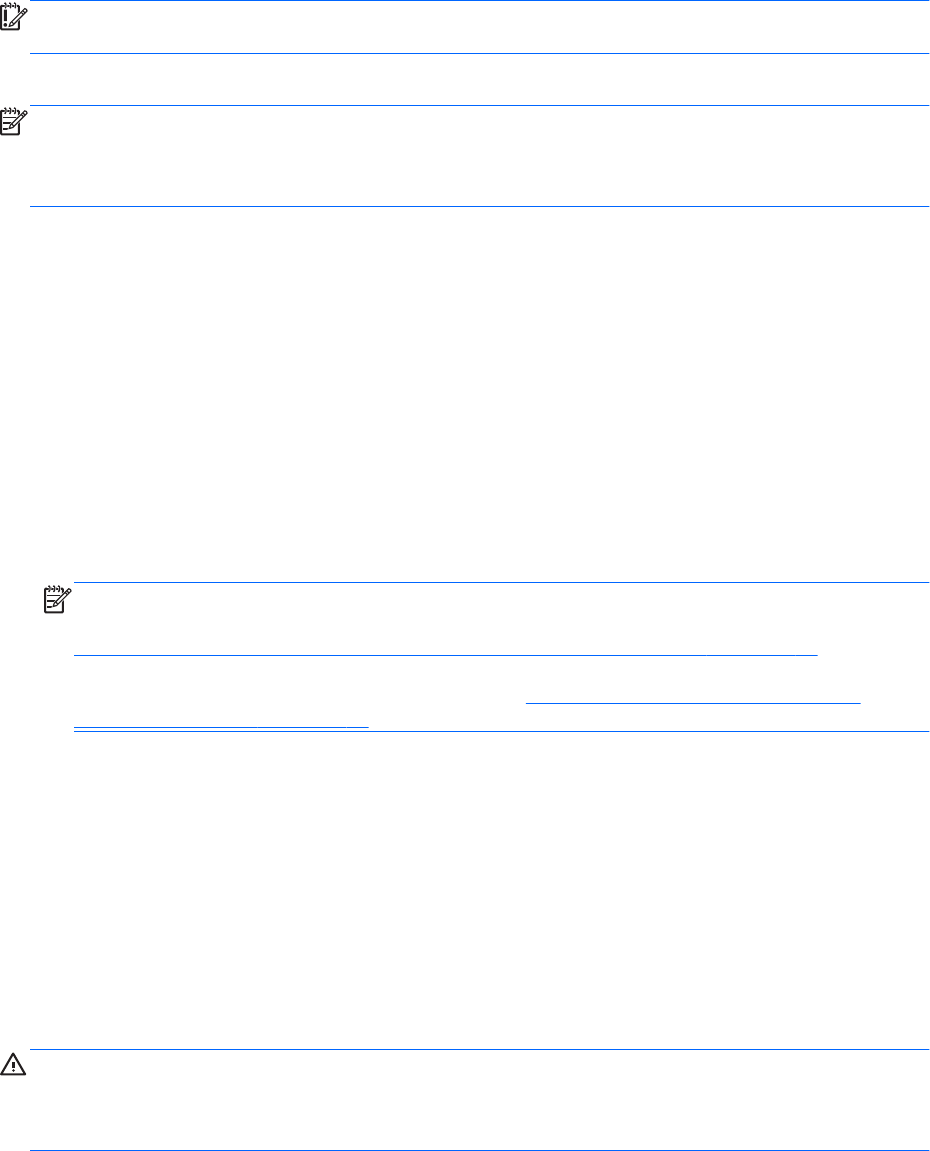
6. Vyberte Riešiť problémy.
7. Vyberte Obnoviť.
8. Postupujte podľa pokynov na obrazovke a pokračujte.
Používanie nástroja Windows 8 Reset
DÔLEŽITÉ: Nástroj Reset neposkytuje zálohovanie údajov. Pred použitím nástroja Reset si
zálohujte všetky osobné údaje, ktoré si chcete ponechať.
Ak systém Windows reaguje, pomocou tohto postupu spustite nástroj Reset:
POZNÁMKA: Pri vykonávaní niektorých úloh môže funkcia Kontrola používateľských kont zobraziť
výzvu na pridelenie povolenia alebo zadanie hesla. Výberom príslušnej možnosti pokračujte v úlohe.
Informácie o funkcii Kontrola používateľských kont nájdete v Pomoci a technickej podpore: Kliknite na
Štart a potom vyberte Pomoc a technická podpora.
1. Na domovskej obrazovke ukážte myšou úplne vpravo v hornom alebo dolnom rohu obrazovky,
aby sa zobrazili kľúčové tlačidlá.
2. Kliknite na Nastavenie.
3. Kliknite na Zmeniť nastavenie PC v pravom dolnom rohu obrazovky, a potom vyberte
Všeobecné na obrazovke nastavenia PC.
4. Pod položkou Úplné odstránenie a preinštalovanie systému Windows vyberte možnosť
Začíname a potom postupujte podľa pokynov na obrazovke.
Ak systém Windows nereaguje, pomocou tohto postupu spustite nástroj Reset:
1. Ak je to možné, zálohujte všetky osobné súbory.
2. Ak je to možné, skontrolujte existenciu obnovovacej oblasti HP: Na domovskej obrazovke
napíšte p, a potom vyberte Počítač.
POZNÁMKA: Ak nie je oblasť HP Recovery uvedená v zozname, alebo nemožno overiť jej
dostupnosť, potom musíte previesť použitím vytvorených obnovovacích médií. Pozrite si časť
Obnova použitím obnovovacej jednotky USB flash systému Windows 8 na strane 27. Ak ste
nevytvorili žiadne obnovovacie médiá, musíte použiť obnovovacie médiá systému Windows 8
(dostupné ako samostatná súčasť). Pozrite si časť Obnova použitím obnovovacích médií
systému Windows 8 na strane 28.
3. Ak je v zozname uvedená položka Oblasť HP Recovery, reštartujte počítač, a potom stlačte
kláves esc, kým je zobrazené logo spoločnosti. Otvorí sa ponuka po spustení počítača.
4. Stlačte kláves f11 na vybratie možnosti Obnovenie systému.
5. Vyberte rozloženie klávesnice.
6. Vyberte Riešiť problémy.
7. Vyberte Vynulovať.
8. Postupujte podľa pokynov na obrazovke a pokračujte.
Obnova použitím obnovovacej jednotky USB flash systému Windows 8
UPOZORNENIE: Pomocou funkcie f11 úplne vymažete obsah pevného disku a preformátujete ho.
Všetky súbory, ktoré ste si vytvorili, a všetok softvér, ktorý ste si nainštalovali do počítača, sa natrvalo
odstránia. Obnovovací nástroj f11 znova nainštaluje operačný systém, programy od spoločnosti HP
a ovládače nainštalované výrobcom. Musíte preinštalovať všetok ostatný softvér.
Zálohovanie, obnovovanie a obnovenie systému Windows 8 27